В последнее время, довольно часто пользователи браузера Mozilla Firefox видят ошибку “Ваше соединение не защищено”. Ниже пишется пояснение: “Владелец неправильно настроил свой веб-сайт”. Такой баг возникает со многими популярными сайтами, типа yandex.ru или google.com. Как обойти и исправить проблему: об этом всём расскажем по порядку.
Причина возникновения ошибки и ее суть
Оповещение в браузере Mozilla Firefox возникает, при попытке перейти на какой-либо сайт, у которого Файрфокс не смог проверить сертификаты. Чаще всего это незащищенный сайт, возможно вредоносный. Соответственно, чтобы защитить вашу информацию, браузер предупреждает — не стоит переходить на сайт, он может вам навредить. Но, часто бывает, что ошибка “Владелец неверно настроил свой веб-сайт” возникает при переходе на обычные, знакомые всем, проверенные сайты: youtube.com, google.com и тд.
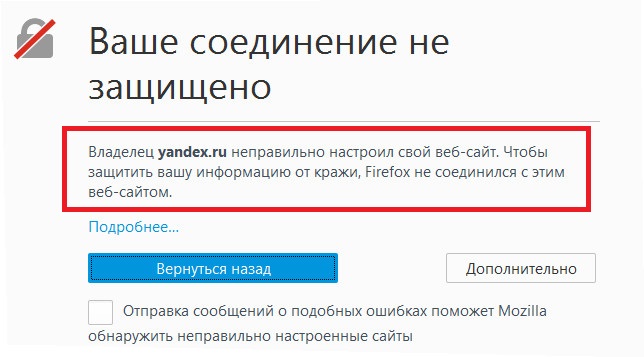
Причин возникновения неполадок может быть несколько: от самых элементарных и рядовых, которые устраняются за минуту, вплоть до сложных, с которыми придется покопаться. Разберем все возможные причины:
- неправильно выставленная дата и время на компьютере;
- изменены настройки сети (IP, DNS, глобальные параметры Wi-Fi);
- установлены вирусные программы. Они могут установиться вместе с какой-либо программой, обновлениями и тд. Внимательно следите за тем, чтобы скачивать только из защищенных сайтов HTTPS, а лучше, с официальных;
- конфликт ip-адресов;
- измененные настройки TCP/IP;
- работает функция проверки протоколов HTTP и SSL;
- поврежден файл хранилища сертификатов;
- обновление операционной системы;
- работа VPN и прокси-сервера;
- расширения и дополнения;
- старая версия системы и браузера.
Что делать, если владелец неправильно настроил свой веб-сайт
- Поставьте правильные время и дату на компьютере. Нажмите Win+I — вкладка “Время и язык”;
- Проверьте там же правильность часового пояса, соответствующего вашему провайдеру. Узнать свой город можно через сервис 2ip.ru;
- Отключите фильтр SSL и HTTP протоколов, настроенный в антивирусе (Kaspersky, ESET NOD32). Запустите антивирус — “Безопасность сети” (в различных антивирусах разделы и вкладки называются по-разному) — отключите активный значок HTTP-соединения, отключите SSL, уберите значок с иконки сканирования “Шифровка и соединения”;
- Просканируйте компьютер и удалите вредоносное ПО. Скачайте и установите программу Dr.Web CureIt (либо AdwCleaner или MalwareBytes). С ее помощью устраните вирусы и перезагрузите компьютер;

Обязательно проверьте ПК на предмет вирусов - попробуйте обновить операционную систему. Для этого нужно перейти в “Центр обновления Windows”. Установите даже необязательные обновления;
- откройте веб-страницу через функцию “Инкогнито”. Нажмите Ctrl + Shift + N, либо в настройках браузера выберите “Открыть вкладку в режиме инкогнито”. К сожалению, это не исправление ошибки на всю жизнь, но если вам нужно срочно перейти на определенную вкладку, а времени разбираться нет — это вас спасет;
- профессионалам — почистить собственноручно реестр (вирусы обозначаются обычно неизвестными символами) — в помощь будет утилита CCleaner. После — переустановить приложение Firefox;
- почистите куки, кэш и тд. Переустановите Firefox;
Стираем хранилише сертификатов
Попробуйте удалить старый файл хранилища сертификатов. Зайдите в пуск и пропишите в строке “Выполнить” строчку — %APPDATA%\Mozilla\Firefox\Profiles\. Либо же в адресной строке браузера напишите: about:support.

В открывшейся панели отыщите вкладку “Папка профиля” нажмите на иконку с открытием каталога. Найдите и удалите элемент cert8.db. Перезапустите браузер. Не переживайте, при новом запуске такой же файл заново будет создан. Удалять его повторно не нужно.
- отключите все расширения (по очереди, проверяя, какое устранит проблему);
- отключите встроенный прокси-сервер. Зайдите в “Настройки” — “Основные” — Настройки прокси-сервера — выбрать галочкой вариант “Без прокси” и перезапустить программу.

Все вышеперечисленные методы должны решить вашу проблему. Даже если вы не профессионал, с ними может справиться любой пользователь компьютера. Иногда ошибка выскакивает лишь исключительно на одном каком-нибудь портале. Тогда — необходимо поместить ссылку в “Исключения браузера”.
Выводы
Если вы видите сообщение, что владелец неправильно настроил свой веб-сайт, выполните поочередную проверку всех вышеуказанных решений.. Чаще всего, проблема выскакивает впоследствии вирусов, неполадок и устаревшей версии самого браузера, неправильных даты и времени, и из-за действий антивируса.
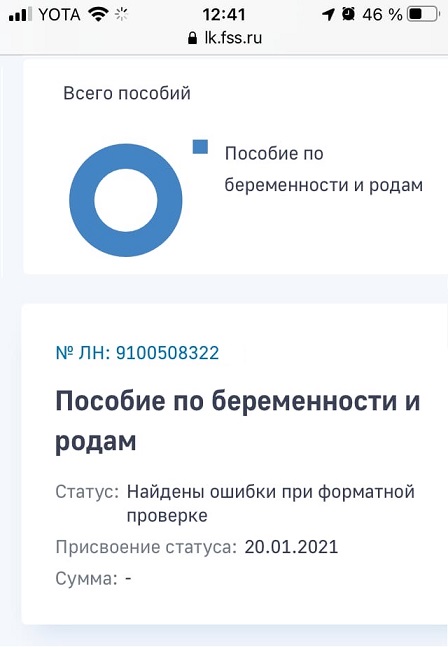
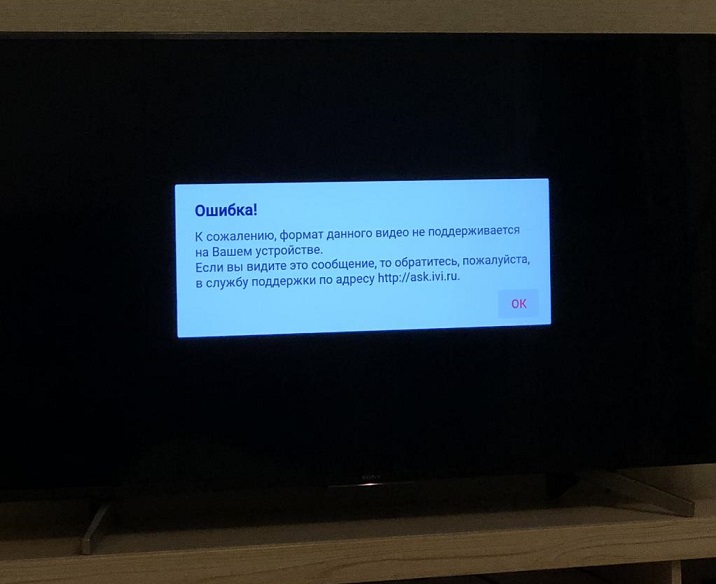

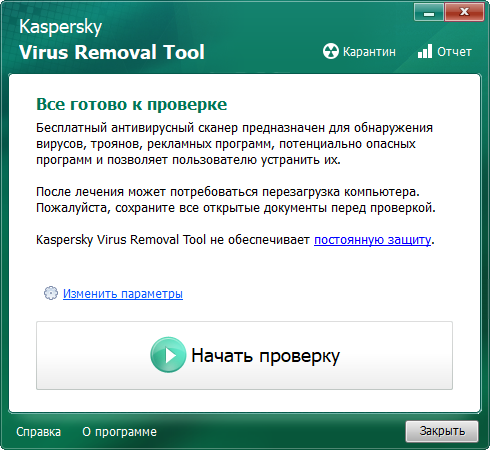
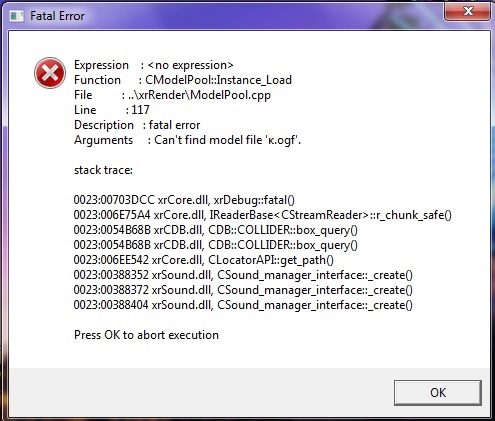


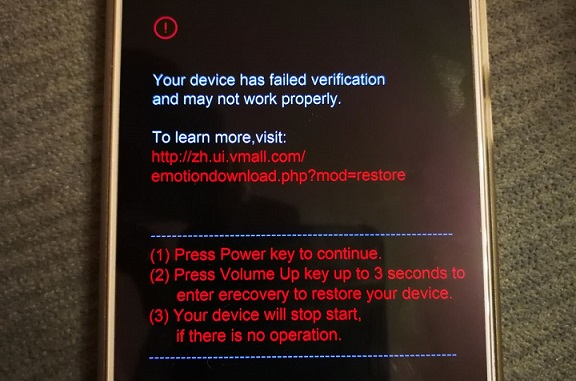
А если используется прокси сервер, как исправить проблему? Инт-т эксплорер нормально работает, а остальные не могут не на один сайт зайти из-за сертификатов.